En esta guía, veremos cómo puede evitar que sus contraseñas de autocompletar se muestren en Chrome.

Ofreceremos consejos sobre cómo eliminar las contraseñas por completo, o simplemente deshacernos de ellas de una computadora, sin dejar de tenerlas disponibles en otros dispositivos cuando use su cuenta de Google.
Con suerte, la guía a continuación debería ser fácil de seguir para usted y debería resolver el problema en minutos.
Cómo eliminar contraseñas de Autocompletar, pero solo desde un dispositivo
Si desea desactivar o eliminar sus contraseñas de autocompletado de un dispositivo, debe desactivar la sincronización y luego eliminar su caché para que sus contraseñas ya no se guarden en ese dispositivo.
Con la sincronización desactivada, su navegador ya no buscará en línea ninguna contraseña guardada vinculada a su cuenta de Google. Alternativamente, también puede cerrar sesión en su cuenta de Google, pero perderá los sitios web guardados, el historial de navegación u otros datos.
De cualquier manera, debe eliminar su caché después. Explicaremos ambos métodos a continuación, y luego explicaremos cómo puede eliminar su caché.
Para eliminar las contraseñas de Autocompletar, pero permanecer conectado
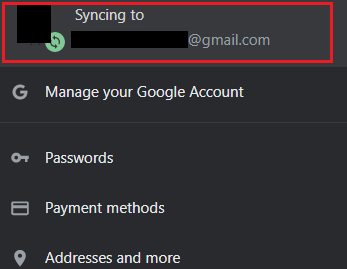
- En Chrome, haz clic en el ícono de tu perfil en la parte superior derecha
- Haga clic en el ícono de su perfil nuevamente una vez que aparezca el menú desplegable
Ahora tienes dos opciones. Puede desactivar la sincronización para todo, o simplemente desactivar la sincronización de contraseñas.

Para la primera opción, simplemente haga clic en desactivar junto a la sincronización [email protected] en la parte superior de la página.
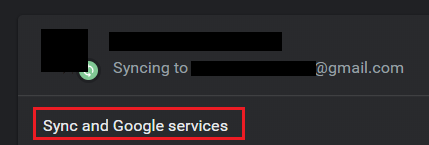
Como alternativa, puede desactivar la sincronización de contraseñas, pero mantener activados otros datos sincronizados. Para hacer esto, en su lugar, haga clic en Sincronizar y servicios de Google justo debajo de la opción de desactivar.
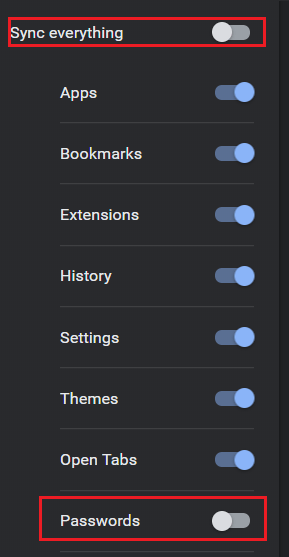
En la página siguiente, puede hacer clic en Administrar sincronización. Esto lo llevará a una página donde puede elegir las funciones para las que desea desactivar la sincronización. Primero, haga clic en el interruptor Sincronizar todo para moverlo a la posición de apagado. Esto desbloqueará las otras opciones. Después de eso, haga clic en el interruptor Contraseñas para desactivar la sincronización de contraseñas.
Para eliminar las contraseñas de Autocompletar al cerrar la sesión
Esta opción no eliminará sus contraseñas de autocompletado, pero cerrará la sesión de su cuenta de Google, lo que significa que tiene la libertad de borrar su caché y eso eliminará las contraseñas solo del dispositivo que está utilizando.
Es una opción más simple si está utilizando una computadora compartida, pero puede preferir la opción anterior si desea mantener sincronizados su historial de navegación y otros datos.
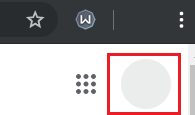
Para cerrar sesión en Chrome, abra una nueva pestaña. En la nueva pestaña, haz clic en el ícono de perfil en la esquina superior derecha. El que está dentro de la página real, no en la barra de navegación del navegador. A continuación, haga clic en cerrar sesión en el cuadro desplegable que aparece.
Cómo eliminar el caché para deshacerse de las contraseñas de autocompletar
Ya sea que haya cerrado sesión en su cuenta de Google o simplemente eliminado la sincronización de contraseña, ahora debe borrar su caché para deshacerse de los datos de autocompletar que se guardaron localmente en su navegador Chrome.
Para eliminar su caché en Chrome, haga clic en los tres puntos verticales apilados en la parte superior derecha. En el menú desplegable que aparece, haz clic en Configuración.
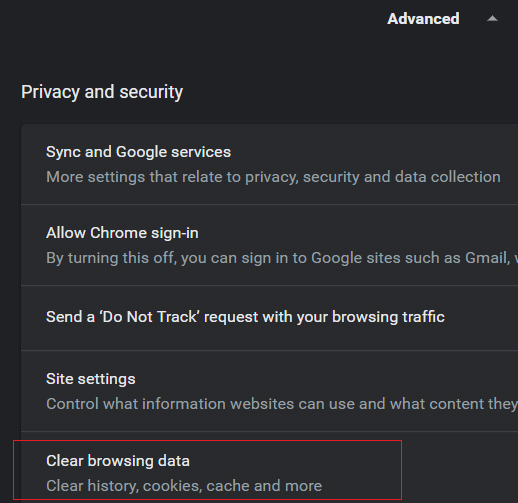
En la configuración, desplácese hacia abajo y haga clic en Avanzado. Desplázate hacia abajo y haz clic en Borrar datos de navegación.
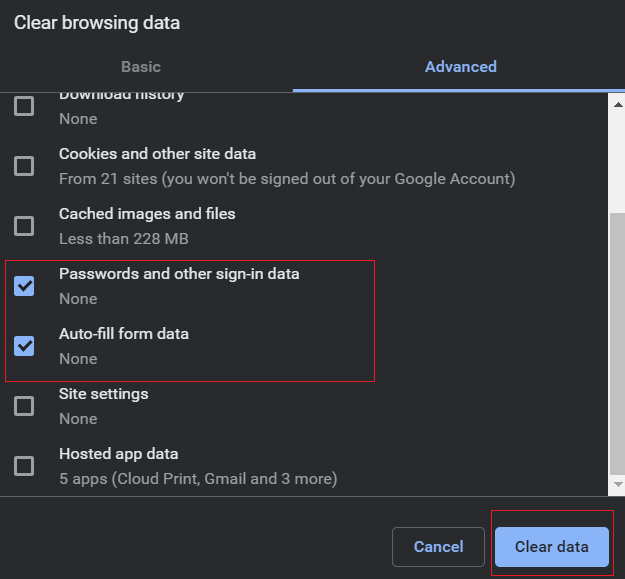
En la nueva ventana que aparece, haga clic en Avanzado y luego haga clic en las casillas de verificación junto a Contraseñas y otros datos de inicio de sesión y Autocompletar datos de formulario. Finalmente, haz clic en Borrar datos. Los detalles de autocompletar ahora se eliminarán de su dispositivo actual, pero no de su cuenta de Google.
Cómo eliminar contraseñas de Autocompletar en todos los dispositivos
Si desea eliminar su autocompletar contraseñas en todos los dispositivos a la vez, siga los pasos que se detallan a continuación. El proceso es más fácil que las opciones anteriores porque simplemente necesita acceder a la configuración de su cuenta de Google.
Primero, visite myaccount.google.com. Ya deberías haber iniciado sesión. De lo contrario, asegúrese de iniciar sesión y seleccionar la cuenta correcta.
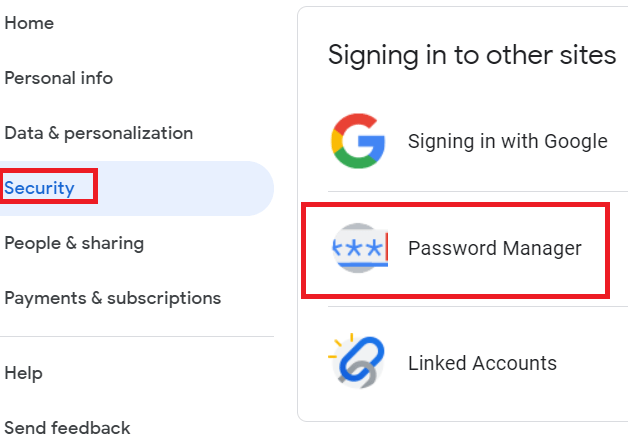
En el lado izquierdo de la pantalla, haga clic en Seguridad. A continuación, desplácese hasta la parte inferior y busque Administrador de contraseñas. Una vez que lo hayas encontrado, haz clic en él.
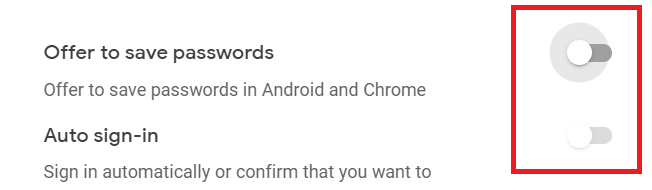
En esta página, ahora puede eliminar cualquier contraseña guardada. Antes de salir, debe hacer clic en la rueda dentada de Configuración en la esquina superior derecha. Luego se le darán opciones para desactivar el guardado de contraseña. Haz clic para desactivar Oferta para guardar contraseñas e inicio de sesión automático.
Si, después de eliminar sus contraseñas, aún aparecen durante el inicio de sesión, es posible que también deba borrar su caché. Esto puede ser diferente para cada dispositivo y dependerá de si inició sesión y usó el autocompletado en ese dispositivo antes de iniciar sesión en su cuenta de Google.
De cualquier manera, puede borrar su caché a través del mismo método mencionado anteriormente.
A continuación se muestra un recordatorio rápido.
- Haz clic en los tres puntos apilados en la parte superior derecha
- Haga clic en Configuración
- Desplácese hacia abajo y haga clic en Avanzado
- Desplácese hacia abajo nuevamente y haga clic en Borrar historial de navegación
- En la nueva página, haga clic en Avanzado
- Haga clic en Contraseñas y otros datos de inicio de sesión y Datos de formulario de Autocompletar
- Haz clic en Borrar datos
Resumen
Allí tenemos dos métodos diferentes para evitar que sus contraseñas de autocompletar se muestren en Chrome. Estos dos métodos son geniales por diferentes razones. El primer método es útil para eliminar sus detalles de un solo dispositivo, mientras que el segundo es mejor para eliminarlos en todos sus dispositivos.
Si tiene alguna pregunta sobre esta guía o necesita ayuda, comuníquese con nosotros e intentaré ayudarlo lo antes posible.








